步骤1:先决条件
Spark Core
这可能看起来很明显,但是假设使一个问题成为现实。该包装中包含USB微型连接器电缆,因此请确保也能触及该电缆。
通过WiFi连接到互联网的计算机
Core不能仅期望与本地WiFi交互。
串行通信软件
Windows :腻子
Mac和Linux :屏幕
USB串行驱动程序
这是Windows特定的问题。如果您已经在同一Windows机器上安装了Teensy甚至是Arduino,那么在通过USB连接Core时,您不需要做任何特别的事情。
请确保通过USB连接到笔记本电脑时,Core闪烁中速蓝色
Core中间的大RGB LED两侧各有两个按钮。如果USB微型插头面向12点钟,则“模式”按钮位于9点钟(即左侧),而“重置”按钮位于3点钟(右侧)。
如果Core呈绿色常亮,则它可能具有较旧的WiFi凭据。按住“模式”按钮10秒钟,它将清除其现有的WiFi凭据,然后重新启动。
步骤2:收集基于Web的激活的详细信息
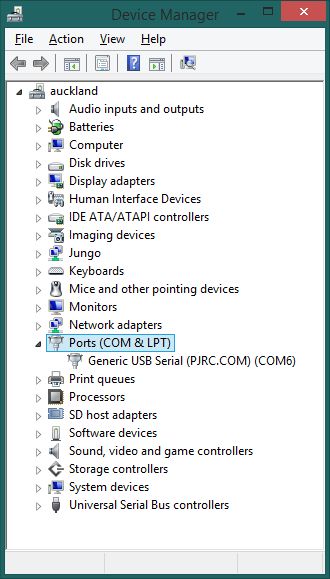
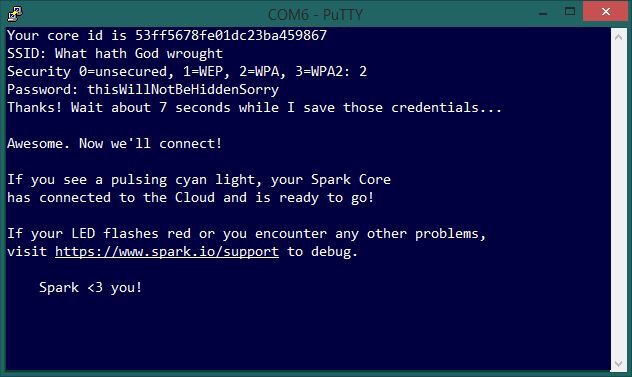
请注意,大多数说明可从Spark网站获得。但是有一些跳跃的地方,因此将所有内容按执行顺序并显示在一个屏幕上要方便得多:
A)使用以下方法在https://www.spark.io/signup上创建一个帐户电子邮件地址。
注意事项:输入电子邮件地址时,请三重检查。如果拼写错误,Spark团队将没有自动解决系统。他们只能通过电子邮件解决问题,虽然他们非常有礼貌并且对此有所了解,但仍会花费一些时间;
B)将Core插入笔记本电脑的USB端口并发现其端口-
Windows:
打开设备管理器(devmgmt.msc);
转到“端口(COM和LPT)”,然后将其扭曲打开(如果尚未打开)。查找Spark或“通用USB串行”条目并记下COM号。
Mac:
上拉终端(打开一个Finder并搜索“/Applications/Utilities/Terminal”);
运行以下命令:ls -ltr /dev/cu.*
时间戳最近的项目将是列表中的最后一项。它的文件名应以“ cu.usbmodem”开头,然后包含几位数字。
Linux:
打开一个终端,然后运行:ls -l /dev/ttyACM*
C)使用发现的端口-
Windows:
打开腻子;
选择“ Serial”作为连接类型,将“ COM#”作为地址,将COM端口号指定为“#”,将9600作为速度。
Mac和Linux:
键入以下内容以确认通信程序在您的路径中-which screen
类型screen /dev/[cu.usbmodem*|ttyACM*] 9600
D)获取核心的标识符(序列号)并将其链接到WiFi-
在通信会话中输入“ i”;
它将以24个字符的十六进制唯一ID答复,最有可能以53或54开头,例如Your core id is 53ff6c06fe01dc23ba459867
将ID号复制为文本。在腻子中,只需单击并拖动ID即可将其复制。 将其粘贴到文本文件中以确保安全;
返回到通信会话,然后键入“ w”。核心将切换为稳定的蓝灯,而通信会话将提示输入SSID(区分大小写),安全性和密码;
成功的尝试应类似于此页面上的最后一个屏幕截图。
步骤3:使用网站激活:将序列号链接到Spark帐户
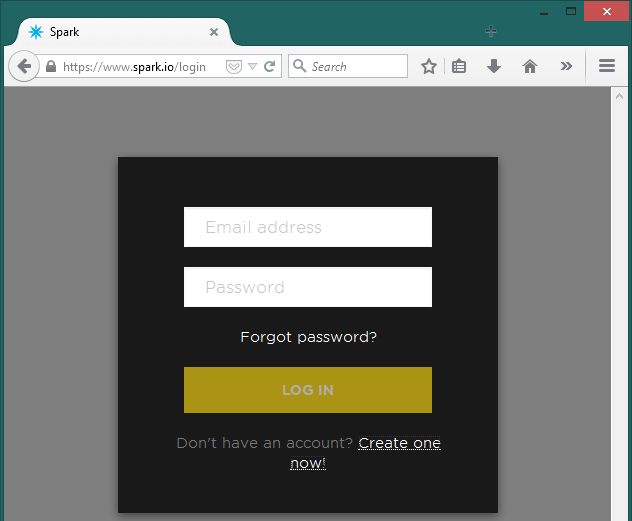
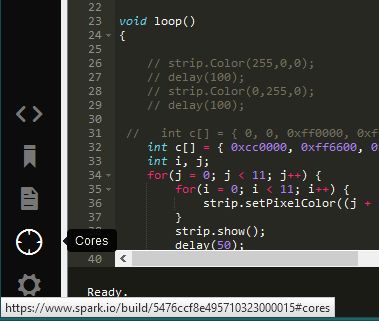
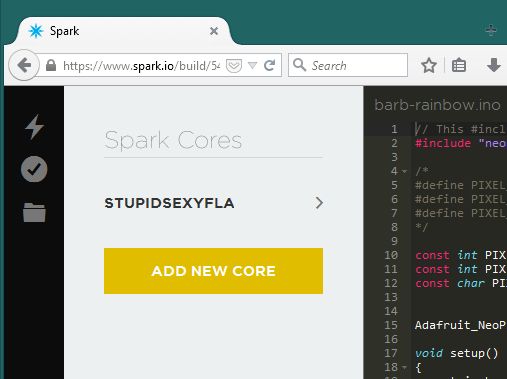
登录回到Spark IDE网站:https://www.spark.io/login;
在IDE的左窗格中,从底部查找第二个图标(它将看起来像一个目标)。将鼠标悬停在其上将显示“ Cores”一词。单击此按钮;
单击黄色的“添加新核心”按钮。这将启动一个弹出窗口;
从通信会话中粘贴ID号,然后单击“声明!”。按钮;
最后一步将提供一个半随机名称。接受默认值或对其进行更改,然后单击以命名。
步骤4:回到Web IDE并开始编码
在Mac和Linux中,WiFi步骤成功后,屏幕会话应自动关闭;如果不是,请使用 control-a 然后使用 control-k 从其中取消屏幕会话。在Windows中,关闭Putty会话是安全的。
现在是时候编写代码并使Spark Core投入工作了:
https://www.spark.io/login
已经熟悉IDE的人应该很自在。同样的人可能还会想知道为什么仍然连接到USB端口的设备的所有代码都需要从附近的Web服务器发送给它的代码。
一个答案是Spark Core是只寻找USB电源。只要Core仍与笔记本电脑连接到同一WiFi路由器,就可以在范围内的任何位置对其进行重新编程。
另一个答案是安装Spark CLI工具和Spark Dev IDE,或者甚至设置了单独的Spark Source环境。这些将需要等待将来的Instructable。
责任编辑:wv
-
Core
+关注
关注
0文章
174浏览量
42930
发布评论请先 登录
相关推荐
请问DAC37J82在不使用DAC PLL的情况下,寄存器的配置顺序应该怎样呢?
spark为什么比mapreduce快?
plc什么情况下会导致程序丢失
广汽能源与泰国Spark EV签订合作框架协议
esp-wroom-32如何在不使用wifi功能的情况下获取mac地址?
Spark基于DPU的Native引擎算子卸载方案
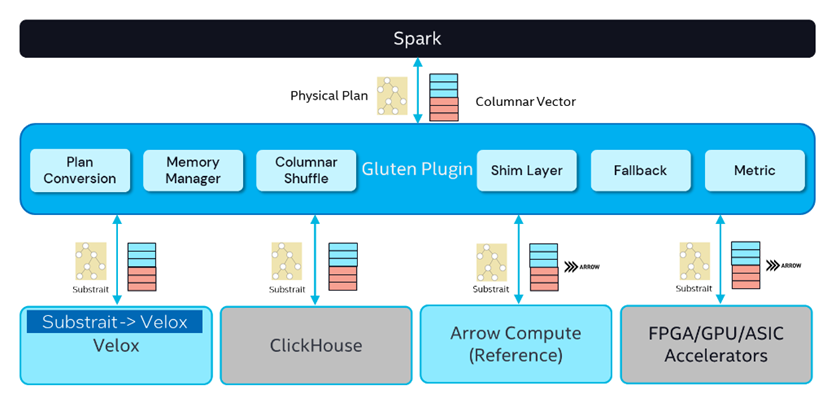
关于Spark的从0实现30s内实时监控指标计算
“Spark+Hive”在DPU环境下的性能测评 | OLAP数据库引擎选型白皮书(24版)DPU部分节选
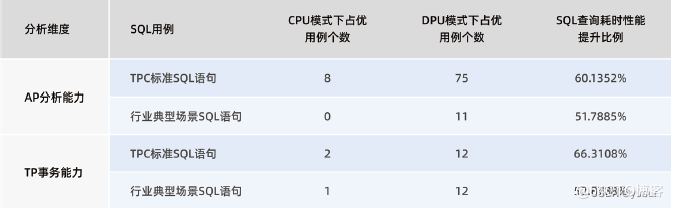
Spark基于DPU Snappy压缩算法的异构加速方案
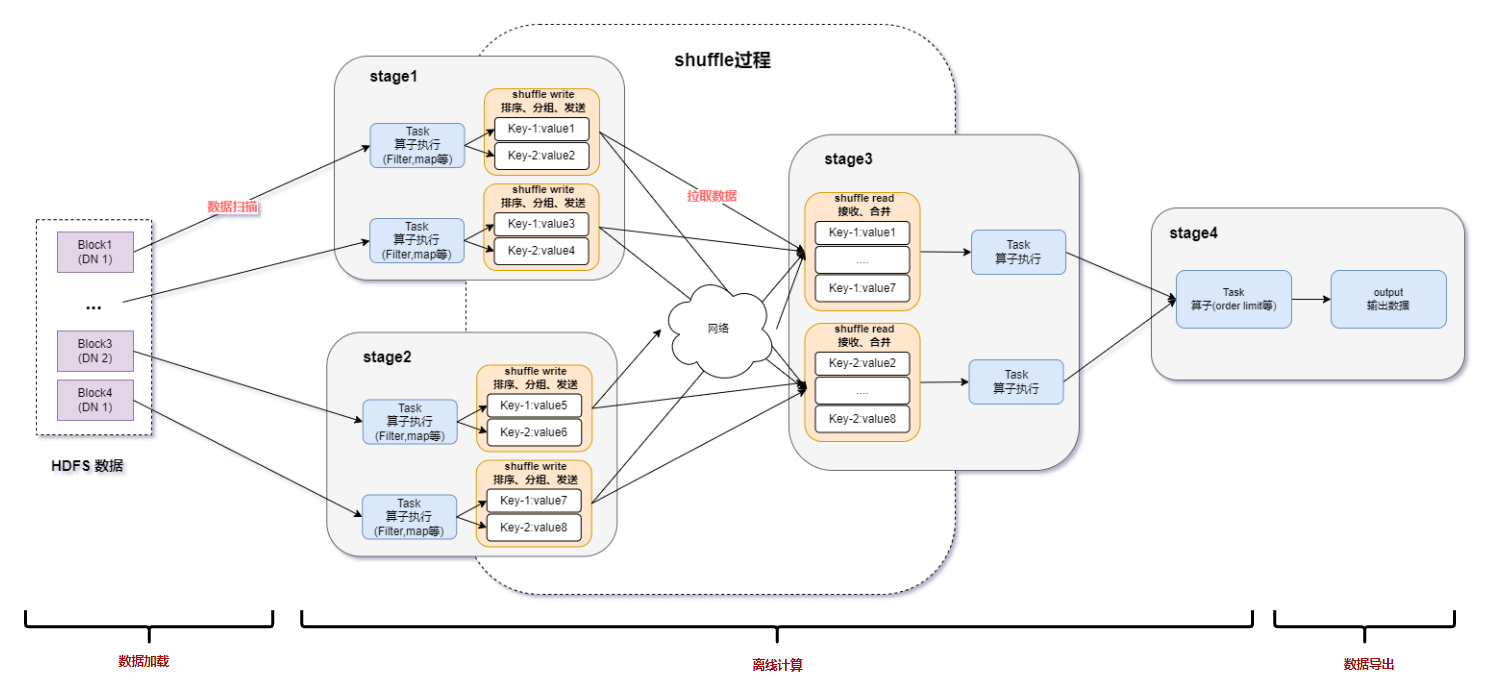
RDMA技术在Apache Spark中的应用
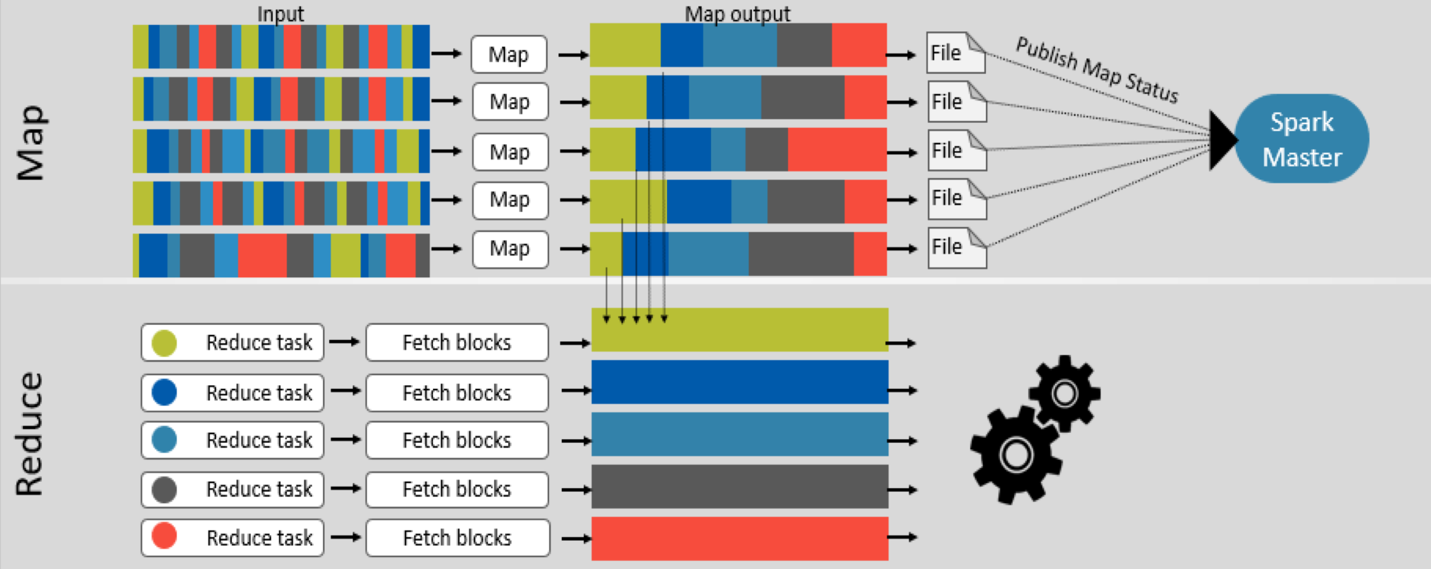
基于DPU和HADOS-RACE加速Spark 3.x
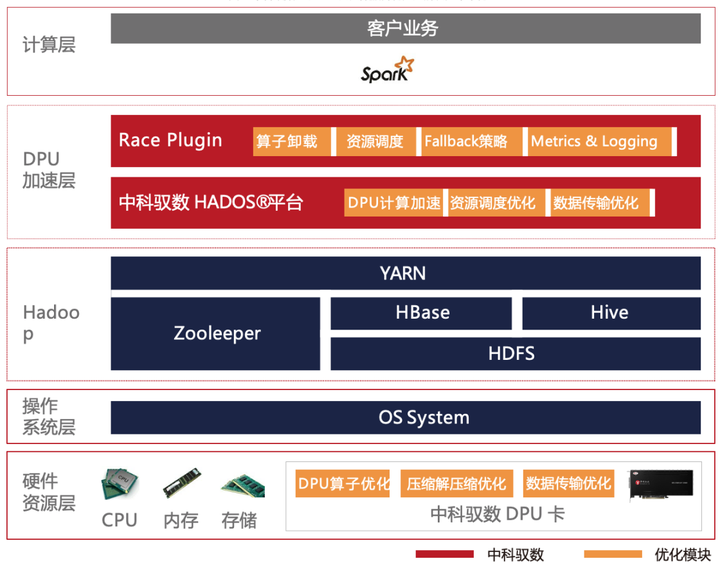




 怎样在不使用Spark应用程序的情况下使Spark Core运行
怎样在不使用Spark应用程序的情况下使Spark Core运行
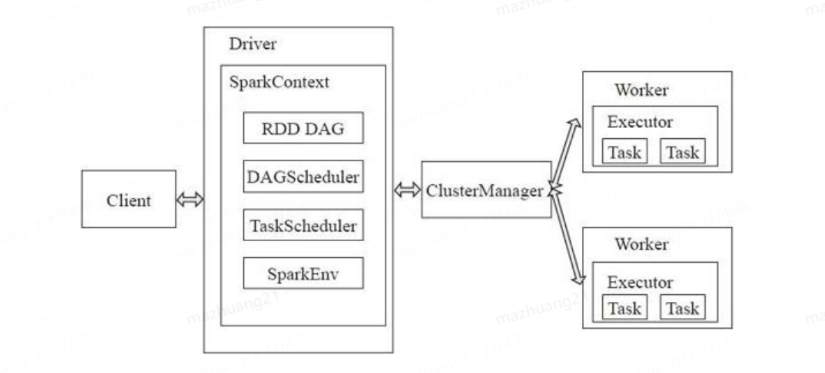










评论